Der kostenlose Scanner prüft, ob Ihr Computer infiziert ist.
JETZT ENTFERNENUm das Produkt mit vollem Funktionsumfang nutzen zu können, müssen Sie eine Lizenz für Combo Cleaner erwerben. Auf 7 Tage beschränkte kostenlose Testversion verfügbar. Eigentümer und Betreiber von Combo Cleaner ist RCS LT, die Muttergesellschaft von PCRisk.
Was ist ExploreActivity?
ExploreActivity ist der Name einer App, die aufgrund der Methode, die für deren Verbreitung verwendet wird, als potenziell unerwünschte Anwendung (PUA) bezeichnet wird: Diese App wird mithilfe eines gefälschten Installationsprogramms für Adobe Flash Player verbreitet. In der Regel downloaden und installieren Benutzer Apps wie ExploreActivity nicht wissentlich.
Die Hauptziele von ExploreActivity sind Werbeanzeigen zu generieren und eine gefälschte Suchmaschine zu fördern (sie fungiert sowohl als Adware als auch als Browserentführer). Darüber hinaus ist es sehr wahrscheinlich, dass diese App entwickelt wurde, um Informationen über ihre Benutzer zu sammeln.
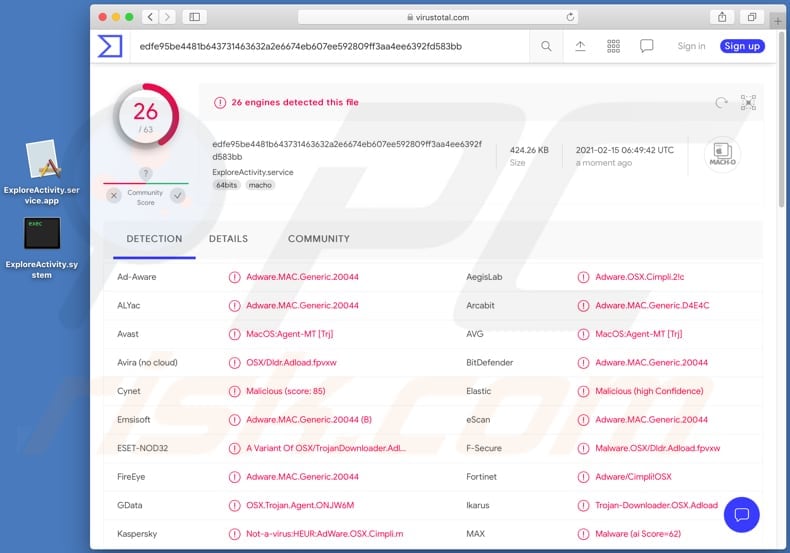
ExploreActivity ist eine Art von Software, die unerwünschte Werbeanzeigen wie Pop-up-Anzeigen, Gutscheine, Banner, Umfragen und andere Anzeigen anzeigt. Es ist üblich, dass diese Anzeigen verwendet werden, um fragwürdige Seiten (z.B. Downloadseiten für verschiedene PUAs) zu fördern.
Manchmal werden sie verwendet, um unerwünschte Software zu verbreiten: Falls angeklickt, laden diese Anzeigen irgendeine PUA herunter oder installieren sie sogar. Darüber hinaus ändert diese potenziell unerwünschte App die Einstellungen des Browsers, um eine gefälschte Suchmaschine zu fördern.
Normalerweise fördern Browserentführer gefälschte Suchmaschinen, indem sie Einstellungen wie die Adresse einer Startseite, neue Registerkarte und Standardsuchmaschine ändern. Der Hauptzweck von Browserentführern besteht darin, Benutzer dazu zu zwingen, bestimmte Seiten zu besuchen, wenn sie einen entführten Browser, eine neue Registerkarte öffnen oder Suchanfragen in die URL-Leiste eingeben.
Normalerweise zwingen Apps dieser Art Benutzer dazu, eine Suchmaschine zu verwenden, die nicht ihre eigenen Ergebnisse generiert/Ergebnisse anzeigt, die von Yahoo, Google oder einer anderen Suchmaschine generiert wurden oder sie generiert irreführende Ergebnisse, zeigt Werbeanzeigen an. In jedem Fall kann gefälschten Suchmaschinen nicht vertraut werden. Um ihre Adresse aus den Browsereinstellungen zu entfernen, ist es normalerweise zunächst einmal nötig, den Browserentführer zu entfernen.
Wie in der Einleitung erwähnt, ist es möglich, dass ExploreActivity Informationen sammelt. Es kommt häufig vor, dass Apps wie ExploreActivity Internet Protocol-Adressen, Adressen besuchter Webseiten, eingegebene Suchanfragen, Standorte oder andere Browserdaten anvisieren. Nichtsdestotrotz ist Adware, sind Browserentführer in der Lage, auf sensible Informationen zuzugreifen, wie beispielsweise Kreditkartendaten, Passwörter, die in einem Browser gespeichert sind und andere persönliche Daten.
Es besteht immer die Möglichkeit, dass gesammelte Informationen für Marketingzwecke missbraucht oder auf andere Weise zu Geld gemacht werden könnten, sie könnten an Dritte (möglicherweise Cyberkriminelle) verkauft werden. In jedem Fall sind Adware-artige Apps und Browserentführer nicht die Arten von Apps, die vertrauenswürdig sind. Daher sollte ExploreActivity oder andere PUAs nicht in Browsern oder auf Computern installiert werden.
| Name | ExploreActivity Werbung |
| Art der Bedrohung | Adware, Mac Malware, Mac Virus |
| Erkennungsnamen | Avast (MacOS:Agent-MT [Trj]), BitDefender (Adware.MAC.Generic.20044), ESET-NOD32 (eine Variante von OSX/TrojanDownloader.Adload.AE), Kaspersky (Not-a-virus:HEUR:AdWare.OSX.Cimpli.m), vollständige Liste (VirusTotal) |
| Zusätzliche Informationen | Diese Anwendung gehört zur Adload Malware-Familie. |
| Symptome | Ihr Mac wird langsamer als normal, Sie sehen unerwünschte Dialogfenster-Anzeigen, Sie werden auf dubiose Webseiten weitergeleitet. |
| Verbreitungsmethoden | Betrügerische Pop-up-Werbung, kostenlose Software-Installationsprogramme ( Bündelung), gefälschte Flash Player-Installationsprogramme, Torrent-Datei-Downloads. |
| Schaden | Internetbrowserverfolgung (potenzielle Datenschutzprobleme), Anzeige unerwünschter Werbung, Umleitung auf dubiose Webseiten, Verlust privater Informationen. |
| Malware-Entfernung (Windows) |
Um mögliche Malware-Infektionen zu entfernen, scannen Sie Ihren Computer mit einer legitimen Antivirus-Software. Unsere Sicherheitsforscher empfehlen die Verwendung von Combo Cleaner. Combo Cleaner herunterladenDer kostenlose Scanner überprüft, ob Ihr Computer infiziert ist. Um das Produkt mit vollem Funktionsumfang nutzen zu können, müssen Sie eine Lizenz für Combo Cleaner erwerben. Auf 7 Tage beschränkte kostenlose Testversion verfügbar. Eigentümer und Betreiber von Combo Cleaner ist RCS LT, die Muttergesellschaft von PCRisk. |
Es gibt viele Apps wie ExploreActivity. Einige Beispiele sind OriginalModule, UpdaterSync und ProcessBrand. Normalerweise sind sie für ihre Benutzer völlig nutzlos.
Solche Apps generieren Einnahmen für ihre Entwickler, indem sie Werbeanzeigen anzeigen, Benutzer dazu zwingen, bestimmte Adressen zu besuchen und verschiedene Daten sammeln. Außerdem können solche Apps Computer verlangsamen, andere Apps zum Absturz bringen, die Internetgeschwindigkeit verlangsamen und andere Probleme verursachen.
Wenn eine App wie ExploreActivity in einem Browser oder auf dem Betriebssystem installiert ist, sollte sie unverzüglich von ihnen entfernt werden.
Wie wurde ExploreActivity auf meinem Computer installiert?
Es ist bekannt, dass die App ExploreActivity über ein gefälschtes Adobe Flash Player-Installationsprogramm verbreitet wird. Es ist wichtig zu wissen, dass gefälschte Installationsprogramme verwendet werden können, um Malware zu verbreiten, wie beispielsweise Ransomware, Trojaner und andere Arten von Malware.
Außerdem werden PUAs häufig verbreitet, indem sie Download-, Installationsprogrammen anderer Software als zusätzliche Angebote beigefügt werden. Mit anderen Worten werden PUAs häufig zusammen mit anderen Programmen gebündelt. Benutzer downloaden und installieren unerwünschte Apps, wenn sie sich nicht gegen sie entscheiden.
Normalerweise kann dies durchgeführt werden, indem Kontrollkästchen oder Einstellungen wie "Manuell", "Benutzerdefiniert", "Erweitert" verwendet werden, über die diese Download-, Installationsprogramme verfügen. Manchmal downloaden, installieren Benutzer unerwünschte Apps, indem sie auf betrügerische Anzeigen klicken: Indem sie auf Anzeigen klicken, die in der Lage sind, bestimmte Scripts auszuführen.
Wie kann die Installation von potenziell unerwünschten Anwendungen vermieden werden?
Dateien, Anwendungen sollten ausschließlich von offiziellen Seiten und über direkte Links heruntergeladen werden. Andere Quellen um Dateien, Programme herunterzuladen, wie inoffizielle Seiten, Downloadprogramme Dritter, Peer-to-Peer-Netzwerke wie Torrent Clients, eMule und so weiter sollten nicht verwendet werden.
Installationsprogramme Dritter sollten ebenfalls nicht verwendet werden. Es ist auch ratsam, Downloads und Installationen nicht abzuschließen, ohne sicherzustellen, dass Download-, Installationsprogramme über keine unerwünschten Angebote verfügen.
Eine weitere Möglichkeit, unerwünschte Downloads, Installationen zu vermeiden, besteht darin, nicht auf Anzeigen zu klicken, die auf fragwürdigen Seiten erscheinen. Die meisten dieser Anzeigen werden entweder verwendet, um zwielichtige Seiten zu fördern oder unerwünschte Apps zu verbreiten (herunterzuladen oder zu installieren).
Außerdem ist es ratsam, keine unbekannten, unerwünschten oder verdächtigen Erweiterungen, Plug-ins oder Add-Ons in einem Browser oder Apps dieser Art auf dem Betriebssystem installiert zu haben. Wenn Ihr Computer bereits mit ExploreActivity infiziert ist, empfehlen wir, einen Scan mit Combo Cleaner Antivirus für Windows durchzuführen, um diese Adware automatisch zu beseitigen.
Gefälschtes Adobe Flash Player-Installationsprogramm, das verwendet wird, um ExploreActivity zu verbreiten (erster Installationsschritt):
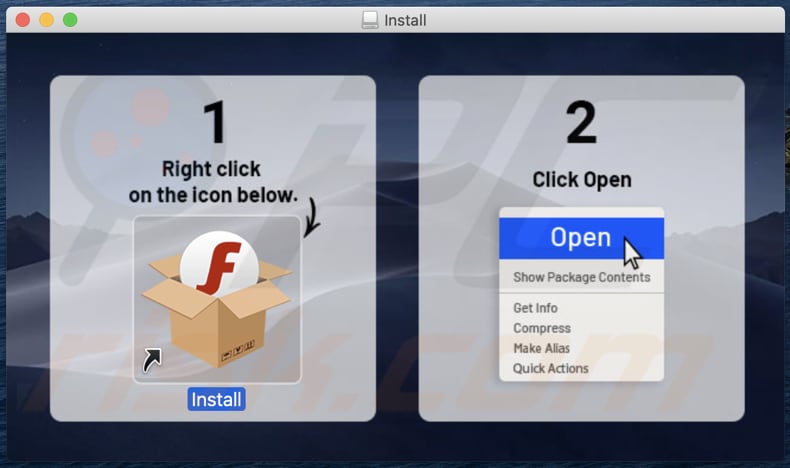
Gefälschtes Adobe Flash Player-Installationsprogramm, das verwendet wird, um ExploreActivity zu verbreiten (zweiter Installationsschritt):
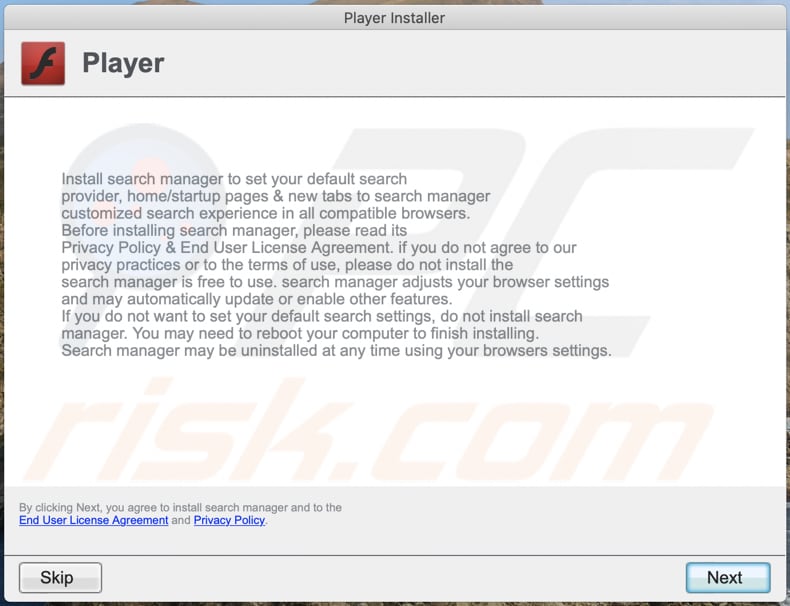
Dateien im Zusammenhang mit der Adware ExploreActivity, die entfernt werden müssen:
- ~/Library/Application Support/.[random_string]/Services/com.ExploreActivity.service.app
- ~/Library/LaunchAgents/com.ExploreActivity.service.plist
- /Library/Application Support/.[random_string]/System/com.ExploreActivity.system
- /Library/LaunchDaemons/com.ExploreActivity.system.plist
Umgehende automatische Entfernung von Malware:
Die manuelle Entfernung einer Bedrohung kann ein langer und komplizierter Prozess sein, der fortgeschrittene Computerkenntnisse voraussetzt. Combo Cleaner ist ein professionelles, automatisches Malware-Entfernungstool, das zur Entfernung von Malware empfohlen wird. Laden Sie es durch Anklicken der untenstehenden Schaltfläche herunter:
LADEN Sie Combo Cleaner herunterIndem Sie Software, die auf dieser Internetseite aufgeführt ist, herunterladen, stimmen Sie unseren Datenschutzbestimmungen und Nutzungsbedingungen zu. Der kostenlose Scanner überprüft, ob Ihr Computer infiziert ist. Um das Produkt mit vollem Funktionsumfang nutzen zu können, müssen Sie eine Lizenz für Combo Cleaner erwerben. Auf 7 Tage beschränkte kostenlose Testversion verfügbar. Eigentümer und Betreiber von Combo Cleaner ist RCS LT, die Muttergesellschaft von PCRisk.
Schnellmenü:
- Was ist ExploreActivity?
- SCHRITT 1. Mit ExploreActivity verwandte Dateien und Ordner von OSX entfernen.
- SCHRITT 2. ExploreActivity Werbung von Safari entfernen.
- SCHRITT 3. ExploreActivity Adware von Google Chrome entfernen.
- SCHRITT 4. ExploreActivity Werbung von Mozilla Firefox entfernen.
Das Video zeigt, wie man Adware und Browserentführer von einem Mac Computer entfernt:
ExploreActivity Adware-Entfernung:
Mit ExploreActivity verwandte, potenziell unerwünschte Anwendungen von Ihrem "Programme" Ordner entfernen:

Klicken Sie auf das Finder Symbol. Im Finder Fenster, wählen Sie "Programme". Im Anwendungen Ordner, suchen Sie nach “MPlayerX”, “NicePlayer”, oder anderen verdächtigen Anwendungen und ziehen sie diese in den Papierkorb. Nachdem Sie die potenziell unerwünschte(n) Anwendung(en) entfernt haben, die online Werbung verursachen, scannen Sie Ihren Mac auf verbleibende, unerwünschte Komponenten.
LADEN Sie die Entfernungssoftware herunter
Combo Cleaner überprüft, ob Ihr Computer infiziert ist. Um das Produkt mit vollem Funktionsumfang nutzen zu können, müssen Sie eine Lizenz für Combo Cleaner erwerben. Auf 7 Tage beschränkte kostenlose Testversion verfügbar. Eigentümer und Betreiber von Combo Cleaner ist RCS LT, die Muttergesellschaft von PCRisk.
ExploreActivity Werbung bezogene Dateien und Ordner entfernen:

Klicken Sie auf das Finder Symbol aus der Menüleiste, wählen Sie Gehen und klicken Sie auf Zum Ordner gehen...
 Suchen Sie nach Dateien, die von werbefinanzierter Software erzeugt wurden im /Library/LaunchAgents Ordner:
Suchen Sie nach Dateien, die von werbefinanzierter Software erzeugt wurden im /Library/LaunchAgents Ordner:

Im Gehen zu Ordner...Leiste, geben Sie ein: /Library/LaunchAgents

Im "LaunchAgents" Ordner, suchen Sie nach allen kürzlich hinzugefügten, verdächtigen Dateien und bewegen Sie diese in den Papierkorb. Beispiele für Dateien, die von werbefinanzierter Software erzeugt wurden - "installmac.AppRemoval.plist", "myppes.download.plist", "mykotlerino.ltvbit.plist", "kuklorest.update.plist", etc. Werbefinanzierte Software installiert häufig mehrere Dateien zur gleichen Zeit.
 Suchen Sie nach Dateien, die von werbefinanzierter Software erzeugt wurden im /Library/Application Support Ordner:
Suchen Sie nach Dateien, die von werbefinanzierter Software erzeugt wurden im /Library/Application Support Ordner:

Im Gehen zu Ordner...Leiste, geben Sie ein: /Library/Application Support

Im "Application Support" Ordner, suchen Sie nach allen kürzlich hinzugefügten, verdächtigen Ordnern. Zum Beispiel "MplayerX" oder "NicePlayer" und bewegen Sie diese Ordner in den Papierkorb.
 Suchen Sie nach Dateien, die von werbefinanzierter Software erzeugt wurden im ~/Library/LaunchAgents Ordner:
Suchen Sie nach Dateien, die von werbefinanzierter Software erzeugt wurden im ~/Library/LaunchAgents Ordner:

Im Gehen zu Ordner Leiste, geben Sie ein: ~/Library/LaunchAgents
 Im "LaunchAgents" Ordner, suchen Sie nach allen kürzlich hinzugefügten, verdächtigen Dateien und bewegen Sie diese Ordner in den Papierkorb. Beispiele für Dateien, die von werbefinanzierter Software erzeugt wurden - "installmac.AppRemoval.plist", "myppes.download.plist", "mykotlerino.ltvbit.plist", "kuklorest.update.plist", etc. Werbefinanzierte Software installiert häufig mehrere Dateien zur gleichen Zeit.
Im "LaunchAgents" Ordner, suchen Sie nach allen kürzlich hinzugefügten, verdächtigen Dateien und bewegen Sie diese Ordner in den Papierkorb. Beispiele für Dateien, die von werbefinanzierter Software erzeugt wurden - "installmac.AppRemoval.plist", "myppes.download.plist", "mykotlerino.ltvbit.plist", "kuklorest.update.plist", etc. Werbefinanzierte Software installiert häufig mehrere Dateien zur gleichen Zeit.
 Suchen Sie nach Dateien, die von werbefinanzierter Software erzeugt wurden im /Library/LaunchDaemons Ordner:
Suchen Sie nach Dateien, die von werbefinanzierter Software erzeugt wurden im /Library/LaunchDaemons Ordner:

Im Gehen zu Ordner Leiste, geben Sie ein: ~/Library/LaunchDaemons
 Im "LaunchDaemons" Ordner, suchen Sie nach allen kürzlich hinzugefügten, verdächtigen Dateien. Zum Beispiel "com.aoudad.net-preferences.plist", "com.myppes.net-preferences.plist", "com.kuklorest.net-preferences.plist", "com.avickUpd.plist", etc., und bewegen Sie diese in den Papierkorb.
Im "LaunchDaemons" Ordner, suchen Sie nach allen kürzlich hinzugefügten, verdächtigen Dateien. Zum Beispiel "com.aoudad.net-preferences.plist", "com.myppes.net-preferences.plist", "com.kuklorest.net-preferences.plist", "com.avickUpd.plist", etc., und bewegen Sie diese in den Papierkorb.
 Scannen Sie Ihren Computer mit Combo Cleaner:
Scannen Sie Ihren Computer mit Combo Cleaner:
Wenn Sie alle Schritte in der richtigen Reihenfolge befolgt haben, sollte Ihr Mac frei von Infektionen sein. Um sicherzustellen, dass Ihr System nicht infiziert ist, scannen Sie es mit Combo Cleaner Antivirus. HIER herunterladen. Nach dem Herunterladen der Datei, klicken Sie auf das Installationsprogramm combocleaner.dmg. Ziehen Sie im geöffneten Fenster das Symbol Combo Cleaner auf das Symbol Anwendungen und legen Sie es dort ab. Öffnen Sie jetzt Ihr Launchpad und klicken Sie auf das Symbol Combo Cleaner. Warten Sie, bis Combo Cleaner seine Virendatenbank aktualisiert hat und klicken Sie auf die Schaltfläche „Combo Scan starten“.

Combo Cleaner scannt Ihren Mac jetzt auf Infektionen mit Malware. Wenn der Antivirus-Scan „Keine Bedrohungen gefunden“ anzeigt, heißt das, dass Sie mit dem Entfernungsleitfaden fortfahren können. Andernfalls wird empfohlen, alle gefundenen Infektionen vorher zu entfernen.

Nachdem Dateien und Ordner entfernt wurden, die von dieser werbefinanzierten Software erzeugt wurden, entfernen Sie weiter falsche Erweiterungen von Ihren Internetbrowsern.
ExploreActivity Werbung Startseiten und Standard Internetsuchmaschinen von Internetbrowsern:
 Bösartige Erweiterungen von Safari entfernen:
Bösartige Erweiterungen von Safari entfernen:
ExploreActivity Werbung bezogene Safari Erweiterungen entfernen:

Öffnen Sie den Safari Browser. Aus der Menüleiste wählen Sie "Safari" und klicken Sie auf "Benutzereinstellungen...".

Im Benutzereinstellungen Fenster wählen Sie "Erweiterungen" und suchen Sie nach kürzlich installierten, verdächtigen Erweiterungen. Wenn Sie sie gefunden haben, klicken Sie auf "Deinstallieren" Symbol daneben. Beachten Sie, dass Sie alle Erweiterungen sicher von ihrem Safari Browser deinstallieren können. Keine davon sind unabdingbar für die normale Funktion des Browsers.
- Falls Sie weiterhin Probleme mit Browserweiterleitungen und unerwünschter Werbung haben - Safari zurücksetzen.
 Bösartige Programmerweiterungen von Mozilla Firefox entfernen:
Bösartige Programmerweiterungen von Mozilla Firefox entfernen:
ExploreActivity Werbung bezogene Mozilla Firefox Zusätze entfernen:

Öffen Sie Ihren Mozilla Firefox Browser. In der oberen rechten Ecke des Bildschirms, klicken Sie auf das "Menü öffnen" (drei horizontale Linien) Symbol. Aus dem geöffneten Menü wählen Sie "Zusätze".

Wählen Sie den "Erweiterungen" Reiter und suchen Sie nach allen kürzlich installierten, verdächtigen Zusätzen. Wenn Sie sie gefunden haben, klicken Sie auf das "Entfernen" Symbol daneben. Beachten Sie, dass Sie alle Erweiterungen deinstallieren von Ihrem Mozilla Firefox Browser entfernen können - keine davon sind unabdingbar für die normale Funktion des Browsers.
- Falls Sie weiterhin Probleme mit Browserweiterleitungen und unerwünschter Werbung haben - Mozilla Firefox zurücksetzen.
 Bösartige Erweiterungen von Google Chrome entfernen:
Bösartige Erweiterungen von Google Chrome entfernen:
ExploreActivity Werbung bezogene Google Chrome Zusätze entfernen:

Öffnen Sie Google Chrome und klicken Sie auf das "Chrome Menü" (drei horizontale Linien) Symbol, das sich in der rechten oberen Ecke des Browserfensters befindet. Vom Klappmenü wählen Sie "Mehr Hilfsmittel" und wählen Sie "Erweiterungen".

Im "Erweiterungen" Fenster, suchen Sie nach allen kürzlich installierten, versächtigen Zusätzen. Wenn Sie sie gefunden haben, klicken Sie auf das "Papierkorb" Symbol daneben. Beachten Sie, dass Sie alle Erweiterungen sicher von Ihrem Google Chrome Browser entfernen können - keine davon sind unabdingbar für die normale Funktion des Browsers.
- IFalls Sie weiterhin Probleme mit Browserweiterleitungen und unerwünschter Werbung haben - Google Chrome zurücksetzen.
Teilen:

Tomas Meskauskas
Erfahrener Sicherheitsforscher, professioneller Malware-Analyst
Meine Leidenschaft gilt der Computersicherheit und -technologie. Ich habe mehr als 10 Jahre Erfahrung in verschiedenen Unternehmen im Zusammenhang mit der Lösung computertechnischer Probleme und der Internetsicherheit. Seit 2010 arbeite ich als Autor und Redakteur für PCrisk. Folgen Sie mir auf Twitter und LinkedIn, um über die neuesten Bedrohungen der Online-Sicherheit informiert zu bleiben.
Das Sicherheitsportal PCrisk wird von der Firma RCS LT bereitgestellt.
Gemeinsam klären Sicherheitsforscher Computerbenutzer über die neuesten Online-Sicherheitsbedrohungen auf. Weitere Informationen über das Unternehmen RCS LT.
Unsere Anleitungen zur Entfernung von Malware sind kostenlos. Wenn Sie uns jedoch unterstützen möchten, können Sie uns eine Spende schicken.
SpendenDas Sicherheitsportal PCrisk wird von der Firma RCS LT bereitgestellt.
Gemeinsam klären Sicherheitsforscher Computerbenutzer über die neuesten Online-Sicherheitsbedrohungen auf. Weitere Informationen über das Unternehmen RCS LT.
Unsere Anleitungen zur Entfernung von Malware sind kostenlos. Wenn Sie uns jedoch unterstützen möchten, können Sie uns eine Spende schicken.
Spenden
▼ Diskussion einblenden